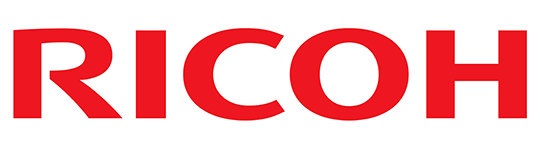Hướng dẫn tải và cài đặt driver Ricoh 310DN chi tiết nhất
(1977)
Nhỏ gọn, thông minh và tiết kiệm năng lượng, máy in Ricoh 310DN được thiết kế ấn tượng sẽ làm bạn ngạc nhiên bởi tốc độ và hiệu quả của chúng. Tuy nhiên, để có thể sử dụng máy in Ricoh 310DN, chúng ta cần đến sự hỗ trợ của một phần mềm trung gian. Giúp kết nối máy tính với máy in Ricoh 310DN. Và phần mềm này được gọi với cái tên driver Ricoh 310DN. Để hiểu rõ hơn về phần mềm này cũng như cách tải và cài đặt driver Ricoh 310DN cho máy tính. Mời các bạn cùng theo dõi những thông tin mà chúng tôi sẽ chia sẻ ngay dưới đây nhé!
Máy in Ricoh 310DN
Là dòng máy in laser nổi bật của Ricoh, Ricoh 310DN sở hữu vẻ bề ngoài khá nhỏ gọn. Không chiếm nhiều diện tích khi đặt trên bàn làm việc, màu sắc máy trang nhã phù hợp với mọi không gian văn phòng.
Không những thế, được sản xuất dựa trên công nghệ tiên tiến của Ricoh. Máy in Ricoh 310DN hoạt động mạnh mẽ với tốc độ lên đến 28 trang/phút, thời gian khởi động nhanh. Đáp ứng tốt nhu cầu in ấn tài liệu với số lượng nhiều. Hơn nữa, chi phí vận hành máy thấp với các tính năng tiết kiệm năng lượng, chắc chắn sẽ là sự lựa chọn không thể thiếu cho các văn phòng công sở hiện nay.
Driver Ricoh 310DN là gì?
Driver Ricoh 310DN thực chất là một phần mềm trung gian giúp máy tính và máy in Ricoh 310DN có thể kết nối được với nhau. Thông qua phần mềm này, máy in Ricoh 310DN có thể nhận lệnh in từ máy tính và thực hiện in ấn tạo ra sản phẩm. Đồng thời, mọi tình trạng của máy in Ricoh 310DN như hết mực, hết giấy, kẹt giấy,… cũng đều sẽ hiển thị trên máy tính để thông báo cho người dùng.
Như vậy, chúng ta có thể hiểu đơn giản driver Ricoh 310DN đóng vai trò như một “phiên dịch viên”. Giúp máy tính và máy in Ricoh 310DN có thể “giao tiếp” được với nhau và hỗ trợ nhau hoàn thành công việc một cách nhanh chóng và hiệu quả nhất.
Đặc điểm của driver Ricoh 310DN
Đối với mỗi dòng máy in khác nhau sẽ được Ricoh cung cấp bộ driver cài đặt phần mềm khác nhau tương thích với từng hệ điều hành của máy tính. Do đó, việc cài đặt driver Ricoh 310DN đòi hỏi sự chính xác tuyệt đối.
Trên thực tế, có rất nhiều bạn thắc mắc tại sao chương trình thông báo đã cài đặt thành công driver Ricoh 310DN nhưng vẫn không thể kết nối đến máy in. Nguyên nhân ở đây có thể là do bạn đã cài đặt sai driver Ricoh 310DN không tương thích với hệ điều hành máy tính.
Thông thường, việc cài đặt driver Ricoh 310DN sẽ được thực hiện bằng một chiếc đĩa CD do nhà sản xuất cung cấp khi mua máy mới. Tuy nhiên, có thể vì một lý do nào đó mà bạn không có đĩa CD để cài đặt driver thì cũng đừng quá lo lắng. Giải pháp tốt nhất dành cho bạn trong trường hợp này đó là tải trực tiếp và cài đặt driver Ricoh 310DN trong link trong bài viết này nhé.
Vậy tải và cài đặt driver Ricoh 310DN như thế nào để đảm bảo độ chính xác? Hãy tiếp tục theo dõi những thông tin dưới đây bạn nhé!
Link download driver Ricoh 310DN
Link download driver Ricoh 310DN được sử dụng cho mọi hệ điều hành máy tính. Bạn hãy thực hiện theo các bước sau để có thể tải và chạy cài đặt một cách chính xác nhất nhé.
- Bước 1: Xác định chính xác hệ điều hành mà máy tính bạn đang sử dụng.
- Bước 2: Lựa chọn driver Ricoh 310DN tương thích với hệ điều hành mà bạn vừa xác định.
- Bước 3: Nhấn nút Download để tải phần mềm cài đặt driver cho máy.
Lưu ý, bạn cần lựa chọn đúng driver Ricoh 310DN tương thích với hệ điều hành máy tính của bạn nhé. Bởi nếu bạn chọn sai, máy tính và máy in Ricoh 310DN sẽ không thể kết nối được với nhau, bạn sẽ không thể in ấn từ máy tính và máy tính cũng sẽ không hiển thị trạng thái của máy in.
Link download driver Ricoh 310DN cho Windows
- Link download driver Ricoh 310DN cho Win XP 32bit: Download
- Link download driver Ricoh 310DN cho Win XP 64bit: Download
- Link download driver Ricoh 310DN cho Win 7 32bit: Download
- Link download driver Ricoh 310DN cho Win 7 64bit: Download
- Link download driver Ricoh 310DN cho Win 8 32bit: Download
- Link download driver Ricoh 310DN cho Win 8 64bit: Download
- Link download driver Ricoh 310DN cho Win 10 32bit: Download
- Link download driver Ricoh 310DN cho Win 10 64bit: Download
Link download driver Ricoh 310DN cho Mac OS
- Link download driver Ricoh 310DN cho Mac OS x10.3: Download
- Link download driver Ricoh 310DN cho Mac OS x10.4: Download
- Link download driver Ricoh 310DN cho Mac OS x10.5: Download
- Link download driver Ricoh 310DN cho Mac OS x10.6: Download
- Link download driver Ricoh 310DN cho Mac OS x10.7: Download
- Link download driver Ricoh 310DN cho Mac OS x10.8: Download
- Link download driver Ricoh 310DN cho Mac OS x10.9: Download
- Link download driver Ricoh 310DN cho Mac OS x10.10: Download
Xem thêm: Ứng dụng in qua điện thoại dành riêng cho máy photocopy Ricoh
Hướng dẫn cài đặt driver Ricoh 310DN
Sau khi quá trình tải driver Ricoh 310DN đã thành công. Việc tiếp theo mà bạn cần thực hiện đó là cài đặt phần mềm này vào máy tính của bạn. Đồng thời kết nối đến máy in Ricoh 310DN để có thể tiến hành in ấn tài liệu, phục vụ công việc của văn phòng bạn.
Việc cài đặt driver Ricoh 310DN không quá khó khăn, bạn thực hiện theo các bước sau:
- Bước 1: Giải nén file vừa tải về và copy vào ổ C hoặc ổ D của máy tính.
- Bước 2: Bạn tiến hành kết nối dây mạng LAN với máy in Ricoh 310DN và máy tính để máy tính có thể tìm và nhận thiết bị máy in Ricoh 310DN của bạn.
- Bước 3: Mở chương trình đó ra, bạn chỉ cần thực hiện theo các hướng dẫn cài đặt mà chương trình đưa ra. Bằng cách nhấn Next liên tục cho đến khi kết thúc quá trình cài đặt.
Nhiệm vụ tiếp theo của bạn là chỉ cần chờ vài phút cho đến khi màn hình hiển thị thông báo quá trình cài đặt driver Ricoh 310DN đã thành công là xong! Lưu ý là sau đó, bạn nên khởi động lại máy tính để hệ điều hành kịp thời chấp nhận những thay đổi mà bạn vừa thực hiện nhé.
Thật đơn giản phải không nào? Tuy nhiên, nếu có bất kỳ trục trặc nào trong quá trình tải và cài đặt driver Ricoh 310DN. Bạn vui lòng để lại bình luận phía dưới để được chúng tôi hỗ trợ sớm nhất nhé. Chúc bạn thực hiện thành công! Ngoài ra nếu các bạn đang có nhu cầu sử dụng và mua các dòng máy photocopy Ricoh. Hãy liên hệ ngay với công ty Máy Photocopy Hải Minh chúng tôi để nhận nhiều ưu đãi nhất ngay hôm nay nhé!